如何导出Safari书签?
如今,谈到Safari,大多数人可能会想到iPhone / iPad / iPod touch(iOS设备)。 是的,它是专为iOS和macOS设计的专用浏览器。 它是iOS设备上的内置浏览器。 作为iPhone用户,您可以使用它来搜索您喜欢的网站,并将书签添加到您喜欢的网站以供下次访问。
但是,并非所有网站都适合在iPhone上查看。 与iPhone上的小屏幕相比,您可能更喜欢在Mac上观看电影网站。 对于包含数千个单词的文档文件的网络,没有人希望通过在iPhone上频繁滚动来翻页来阅读它。
几下单击即可在PC上阅读它是理想的选择。 因此,此时,您可能想知道是否可以将Safari书签导入Chrome或Firefox以进行同步浏览。 是的,您可以做到。 方便 导出Safari书签 使用正确的方法。 请继续阅读以获取将书签从Safari导出到Chrome / Firefox的两种方法。
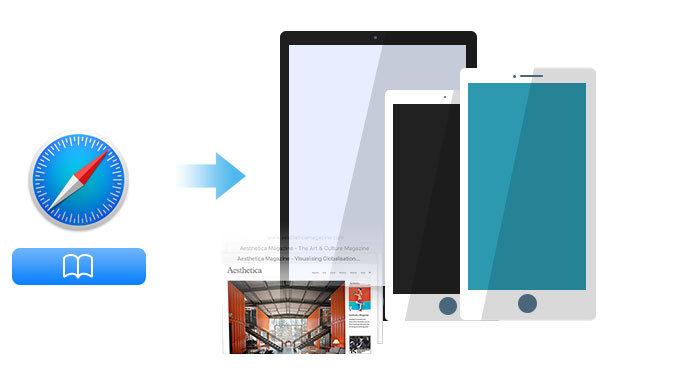
从iPhone导出Safari书签
iCloud是备份数据的工具。 您也可以使用它来 从iCloud备份恢复iPhone。 第一种方式,您将应用iCloud备份来帮助您从iPhone导出Safari书签,然后将其导入Chrome / Internet Explorer / Firefox。
有两种方法 备份Safari书签 从iPhone到iCloud。 在您的iPhone上,转到“设置”>“ iCloud”>确保“ Safari”按钮处于打开状态>滚动到底部以点击“备份”>“立即备份”以将Safari书签备份到iCloud。
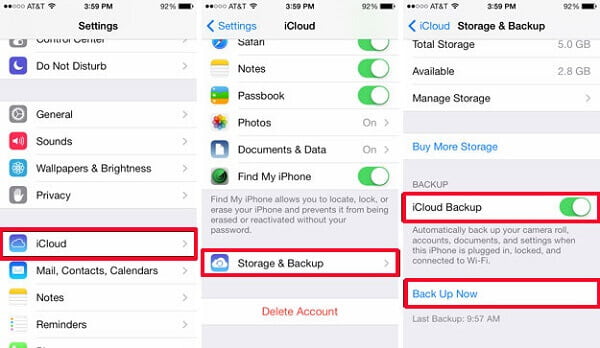
或者,您可以将所有数据备份到iTunes。 使用USB电缆将iPhone插入PC,然后在PC上启动iTunes,然后单击iPhone图标>在右侧的“备份”界面中,选择“ iCloud”>“立即备份”以进行Safari书签备份。

将iCloud下载到您的计算机。 在您的iCloud帐户中感叹 出口 Safari书签到 互联网浏览器。 单击弹出窗口中的“书签”>复选标记“ Internet Explorer”>单击“应用”以允许在Safari中导出书签,然后在弹出式提示中单击“合并”,“您是否希望与之合并书签” iCloud?” 完成此操作后,Internet Explorer将自动在iCloud上添加所有Safari书签。 您可以轻松管理Internet Explorer中的所有书签。
在PC上打开Chrome浏览器,单击“设置”图标(星号旁边),找到 书签 >选择 导入书签和设置 >选择 Microsoft Internet Explorer中 然后打勾 收藏夹/书签 >点击 进口 将Safari书签从Internet Explorer导入到 铬。 同样,您可以通过这种方式将书签从iPhone Safari导入到Firefox。
当您按照上述方式将iPhone Safari书签同步到具有iCloud的Chrome或Firefox时,您需要注意以下几点:
◆将iPhone Safari书签备份到Chrome或Firefox时,必须导入所有Safari书签,没有选择首选Safari书签的选项。 Safari书签包括iPhone Safari书签,以及之前在iCloud上的那些书签备份。 这可能会导致一些重复的书签。
◆从iCloud备份导出Safari书签时,最好选择“ Internet Explorer”以快速导出。 如果您在计算机上选择其他浏览器,例如Chrome或Firefox,则需要安装插件才能将Safari书签导入到Firefox或Chrome。
◆将Safari书签导入Firefox或Chrome时,您可能会注意到只允许您选择“收藏夹/书签”。 至于Safari的“浏览历史记录”,则找不到导入方法。
◆您可以使用这种方式将iPad和iPod touch上的Safari书签导入Chrome或Firefox。
除非您安装了名为iCloud控制面板的工具,否则无法直接访问Safari历史记录。 在这里,我们将向您展示如何将iPhone Safari书签导出和下载到计算机。
1. 下载 的iCloud控制面板 并按照说明安装工具。
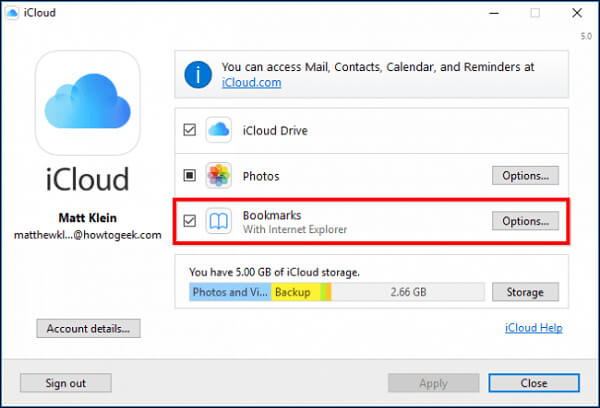
2.打开iCloud控制面板。 输入您的Apple ID和密码,然后单击 登陆 按钮。
3。 检查 书签 > 附加选项。 将会弹出一个窗口,其中包含一些选项,可让您选择要将书签导出到的一个或多个浏览器,例如Internet Explorer,Firefox,Chrome等。 之后,点击 OK 返回到iCloud界面。
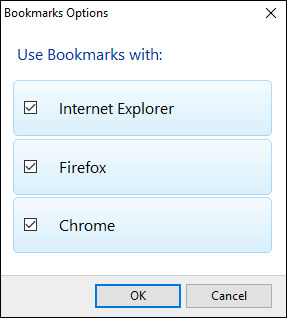
4。 点击 使用 完成后,请点击“确定”按钮。 窗口将提示您获取是否要在浏览器和iCloud中存储的书签之间合并书签。 但是您只有合并选项,请单击 合并 继续。
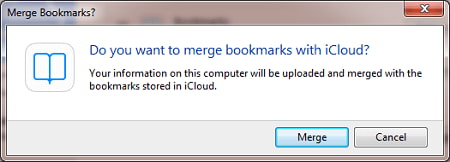
5.如果要在Chrome中使用iCloud同步,则需要下载iCloud书签扩展。
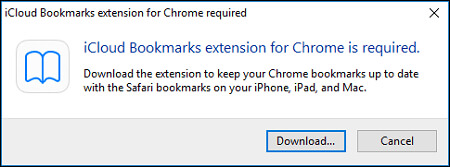
6.之后,单击 添加到Chrome 并且iCloud书签扩展名将与所有其他扩展名一起显示。 同样,浏览器将打开扩展页面,您需要单击“添加到Firefox”进行安装。
如果您只想将iPhone上的Safari书签的一部分导出到PC上以导入到Chrome或Firefox,或者想导入iPhone Safari上的浏览历史记录,则可以尝试第二种方法。 首先,您需要下载 iPhone数据恢复,一个Safari书签导出器,然后将其安装在您的PC上。
1在您的PC上启动该程序,然后 连接iPhone 使用USB电缆连接到计算机。

2单击“从iOS设备恢复”,然后单击 开始扫描 扫描您的iPhone数据。

3点击 Safari书签,然后选择书签。 请点击 恢复 将其下载到PC。

使用这种方式导出iPhone Safari书签时,应重点注意以下几点:
◆如果要导出Safari浏览历史记录,请单击“ Safari历史记录”以将其导出到PC。 您也可以使用此软件 检索您的Safari历史记录 到您的计算机进行备份。
◆导出的Safari书签将以HTML格式保存在您的PC上。 您可以打开Firefox,然后点击 ![]() 按钮>“导入和备份”>“从HTML”将书签导入Firefox。 Chrome浏览器也以相同的方式导入Safari书签。
按钮>“导入和备份”>“从HTML”将书签导入Firefox。 Chrome浏览器也以相同的方式导入Safari书签。
◆不仅可以使用iPhone上现有的Safari书签,还可以恢复 删除的Safari iPhone Safari书签,以便您可以将已删除的Safari书签导入Chrome或Firefox。 (红色单词是那些已删除的书签,而现有书签则标记为黑色。)
◆此应用程序还使您能够从iOS设备恢复已删除的数据并将数据备份到PC,例如从iPhone恢复已删除的照片,备份iPhone联系人等。